android nfc常用标签读取总结
有几天没有更新博客了,不过本篇却准备了许久,希望能带给每一位开发者最简单高效的学习方式。废话到此为止,下面开始正文。
NFC(Near Field Communication,近场通信)是一种数据传输技术。与Wi-Fi、蓝牙、红外线等数据传输技术的一个主要差异就是有效距离一般不能超过4厘米。但是NFC传输速度要比红外快。目前NFC已经出现了一些应用,例如电子标签识别、刷手机、点对点付款、身份识别、信息记录等,本篇文章的目的是为大家揭开NFC标签的面纱。


下面我们先从NFC的工作模式开始阐述NFC,开发NFC必先了解NFC。
1.NFC的工作模式
NFC支持如下3种工作模式:读卡器模式(Reader/writer mode)、仿真卡模式(Card Emulation Mode)、点对点模式(P2P mode)。
下来分别看一下这三种模式:
(1)读卡器模式
数据在NFC芯片中,可以简单理解成“刷标签”。本质上就是通过支持NFC的手机或其它电子设备从带有NFC芯片的标签、贴纸、名片等媒介中读写信息。通常NFC标签是不需要外部供电的。当支持NFC的外设向NFC读写数据时,它会发送某种磁场,而这个磁场会自动的向NFC标签供电。
(2)仿真卡模式
数据在支持NFC的手机或其它电子设备中,可以简单理解成“刷手机”。本质上就是将支持NFC的手机或其它电子设备当成借记卡、公交卡、门禁卡等IC卡使用。基本原理是将相应IC卡中的信息凭证封装成数据包存储在支持NFC的外设中 。
在使用时还需要一个NFC射频器(相当于刷卡器)。将手机靠近NFC射频器,手机就会接收到NFC射频器发过来的信号,在通过一系列复杂的验证后,将IC卡的相应信息传入NFC射频器,最后这些IC卡数据会传入NFC射频器连接的电脑,并进行相应的处理(如电子转帐、开门等操作)。
(3)点对点模式
该模式与蓝牙、红外差不多,用于不同NFC设备之间进行数据交换,不过这个模式已经没有有“刷”的感觉了。其有效距离一般不能超过4厘米,但传输建立速度要比红外和蓝牙技术快很多,传输速度比红外块得多,如过双方都使用Android4.2,NFC会直接利用蓝牙传输。这种技术被称为Android Beam。所以使用Android Beam传输数据的两部设备不再限于4厘米之内。
点对点模式的典型应用是两部支持NFC的手机或平板电脑实现数据的点对点传输,例如,交换图片或同步设备联系人。因此,通过NFC,多个设备如数字相机,计算机,手机之间,都可以快速连接,并交换资料或者服务。
下面看一下NFC、蓝牙和红外之间的差异:
| 对比项 | NFC | 蓝牙 | 红外 |
|---|---|---|---|
| 网络类型 | 点对点 | 单点对多点 | 点对点 |
| 有效距离 | <=0.1m | <=10m,最新的蓝牙4.0有效距离可达100m | 一般在1m以内,热技术连接,不稳定 |
| 传输速度 | 最大424kbps | 最大24Mbps | 慢速115.2kbps,快速4Mbps |
| 建立时间 | <0.1s | 6s | 0.5s |
| 安全性 | 安全,硬件实现 | 安全,软件实现 | 不安全,使用IRFM时除外 |
| 通信模式 | 主动-主动/被动 | 主动-主动 | 主动-主动 |
| 成本 | 低 | 中 | 低 |
2.Android对NFC的支持
不同的NFC标签之间差异很大,有的只支持简单的读写操作,有时还会采用支持一次性写入的芯片,将NFC标签设计成只读的。当然,也存在一些复杂的NFC标签,例如,有一些NFC标签可以通过硬件加密的方式限制对某一区域的访问。还有一些标签自带操作环境,允许NFC设备与这些标签进行更复杂的交互。这些标签中的数据也会采用不同的格式。但Android SDK API主要支持NFC论坛标准(Forum Standard),这种标准被称为NDEF(NFC Data Exchange Format,NFC数据交换格式)。
NDEF格式其实就类似于硬盘的NTFS,下面我们看一下NDEF数据:
(1)NDEF数据的操作
Android SDK API支持如下3种NDEF数据的操作:
1)从NFC标签读取NDEF格式的数据。
2)向NFC标签写入NDEF格式的数据。
3)通过Android Beam技术将NDEF数据发送到另一部NFC设备。
用于描述NDEF格式数据的两个类:
1)NdefMessage:描述NDEF格式的信息,实际上我们写入NFC标签的就是NdefMessage对象。
2)NdefRecord:描述NDEF信息的一个信息段,一个NdefMessage可能包含一个或者多个NdefRecord。
NdefMessage和NdefRecord是Android NFC技术的核心类,无论读写NDEF格式的NFC标签,还是通过Android Beam技术传递Ndef格式的数据,都需要这两个类。
(2)非NDEF数据的操作
对于某些特殊需求,可能要存任意的数据,对于这些数据,我们就需要自定义格式。这些数据格式实际上就是普通的字节流,至于字节流中的数据代表什么,就由开发人员自己定义了。
(3)编写NFC程序的基本步骤
1)设置权限,限制Android版本、安装的设备:
<uses-sdk android:minSdkVersion="14"/> <uses-permission android:name="android.permission.NFC" /> <!-- 要求当前设备必须要有NFC芯片 --> <uses-feature android:name="android.hardware.nfc" android:required="true" />
2)定义可接收Tag的Activity
Activity清单需要配置一下launchMode属性:
<activity android:name=".TagTextActivity" android:launchMode="singleTop"/>
而Activity中,我们也抽取了一个通用的BaseNfcActivity,如下(后面的Activity实现都继承于BaseNfcActivity):
/**
* 1.子类需要在onCreate方法中做Activity初始化。
* 2.子类需要在onNewIntent方法中进行NFC标签相关操作。
* 当launchMode设置为singleTop时,第一次运行调用onCreate方法,
* 第二次运行将不会创建新的Activity实例,将调用onNewIntent方法
* 所以我们获取intent传递过来的Tag数据操作放在onNewIntent方法中执行
* 如果在栈中已经有该Activity的实例,就重用该实例(会调用实例的onNewIntent())
* 只要NFC标签靠近就执行
*/
public class BaseNfcActivity extends AppCompatActivity {
private NfcAdapter mNfcAdapter;
private PendingIntent mPendingIntent;
/**
* 启动Activity,界面可见时
*/
@Override
protected void onStart() {
super.onStart();
mNfcAdapter = NfcAdapter.getDefaultAdapter(this);
//一旦截获NFC消息,就会通过PendingIntent调用窗口
mPendingIntent = PendingIntent.getActivity(this, 0, new Intent(this, getClass()), 0);
}
/**
* 获得焦点,按钮可以点击
*/
@Override
public void onResume() {
super.onResume();
//设置处理优于所有其他NFC的处理
if (mNfcAdapter != null)
mNfcAdapter.enableForegroundDispatch(this, mPendingIntent, null, null);
}
/**
* 暂停Activity,界面获取焦点,按钮可以点击
*/
@Override
public void onPause() {
super.onPause();
//恢复默认状态
if (mNfcAdapter != null)
mNfcAdapter.disableForegroundDispatch(this);
}
}
注意:通常来说,所有处理NFC的Activity都要设置launchMode属性为singleTop或者singleTask,保证了无论NFC标签靠近手机多少次,Activity实例只有一个。
接下来看几个具体的NFC标签应用实例,通过情景学习快速掌握NFC技术:
3.两个NFC标签的简单实例
1.利用NFC标签让Android自动运行程序
场景是这样的:现将应用程序的包写到NFC程序上,然后我们将NFC标签靠近Android手机,手机就会自动运行包所对应的程序,这个是NFC比较基本的一个应用。下面以贴近标签自动运行Android自带的“短信”为例。
向NFC标签写入数据一般分为三步:
1)获取Tag对象
Tag tag = intent.getParcelableExtra(NfcAdapter.EXTRA_TAG);
2)判断NFC标签的数据类型(通过Ndef.get方法)
Ndef ndef = Ndef.get(tag);
3)写入数据
ndef.writeNdefMessage(ndefMessage);
详细实现代码如下:
public class RunAppActivity extends BaseNfcActivity{
private String mPackageName = "com.android.mms";//短信
@Override
protected void onCreate(Bundle savedInstanceState) {
super.onCreate(savedInstanceState);
setContentView(R.layout.activity_main);
}
@Override
public void onNewIntent(Intent intent) {
if (mPackageName == null)
return;
//1.获取Tag对象
Tag detectedTag = intent.getParcelableExtra(NfcAdapter.EXTRA_TAG);
writeNFCTag(detectedTag);
}
/**
* 往标签写数据的方法
*
* @param tag
*/
public void writeNFCTag(Tag tag) {
if (tag == null) {
return;
}
NdefMessage ndefMessage = new NdefMessage(new NdefRecord[]{NdefRecord
.createApplicationRecord(mPackageName)});
//转换成字节获得大小
int size = ndefMessage.toByteArray().length;
try {
//2.判断NFC标签的数据类型(通过Ndef.get方法)
Ndef ndef = Ndef.get(tag);
//判断是否为NDEF标签
if (ndef != null) {
ndef.connect();
//判断是否支持可写
if (!ndef.isWritable()) {
return;
}
//判断标签的容量是否够用
if (ndef.getMaxSize() < size) {
return;
}
//3.写入数据
ndef.writeNdefMessage(ndefMessage);
Toast.makeText(this, "写入成功", Toast.LENGTH_SHORT).show();
} else { //当我们买回来的NFC标签是没有格式化的,或者没有分区的执行此步
//Ndef格式类
NdefFormatable format = NdefFormatable.get(tag);
//判断是否获得了NdefFormatable对象,有一些标签是只读的或者不允许格式化的
if (format != null) {
//连接
format.connect();
//格式化并将信息写入标签
format.format(ndefMessage);
Toast.makeText(this, "写入成功", Toast.LENGTH_SHORT).show();
} else {
Toast.makeText(this, "写入失败", Toast.LENGTH_SHORT).show();
}
}
} catch (Exception e) {
}
}
}
注意:设置 RunAppActivity 的 launchMode 属性为 singleTop。
现在看一下效果图:

将NFC标签贴近手机背面,自动写入数据,此时退出所有程序,返回桌面,然后再将NFC标签贴近手机背面,将会看到自动打开了“短信”。
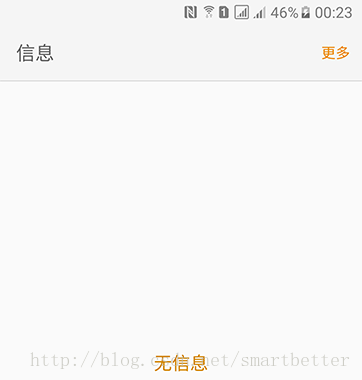
下来再看一个有趣的例子:
2.利用NFC标签让Android自动打开网页
如何让NFC标签贴近手机,手机可以自动打开一个网页呢?
首先我们创建一个NdefRecord,Android已经为我们提供好了这样的方法:
//直接接受一个Uri public NdefRecord createUri(String uriString); //接受一个Uri的对象 public NdefRecord createUri(Uri uri);
实现代码对比“3.利用NFC标签让Android自动运行程序”部分只是修改了writeNFCTag方法中
NdefMessage ndefMessage = new NdefMessage(new NdefRecord[]{NdefRecord
.createApplicationRecord(mPackageName)});
为
NdefMessage ndefMessage = new NdefMessage(new NdefRecord[]{NdefRecord
.createUri(Uri.parse(http://www.baidu.com))});
其余不变。
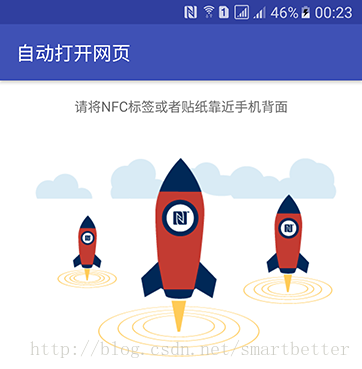
上面这个功能还是比较有用的,例如我们往某些商品上贴上NFC标签,里面写入该商品的详细介绍网页Uri,当用户贴近商品时,就会自动打开该商品的详情介绍。
通过上面这两个案例的学习相信很多人已经对NFC感起了兴趣,那么下来渗透式的分析一下NDEF文本格式,看看NDEF到底是个什么东西。
4.NDEF文本格式深度解析
获取NFC标签中的数据要通过 NdefRecord.getPayload 方法完成。当然,在处理这些数据之前,最好判断一下NdefRecord对象中存储的是不是NDEF文本格式数据。
(1)判断数据是否为NDEF格式
1)TNF(类型名格式,Type Name Format)必须是NdefRecord.TNF_WELL_KNOWN。
2)可变的长度类型必须是NdefRecord.RTD_TEXT。
如果这两个标准同时满足,那么就为NDEF格式。
(2)NDEF文本格式规范
不管什么格式的数据本质上都是由一些字节组成的。对于NDEF文本格式来说,这些数据的第1个字节描述了数据的状态,然后若干个字节描述文本的语言编码,最后剩余字节表示文本数据。这些数据格式由NFC Forum的相关规范定义,可以通过 http://members.nfc-forum.org/specs/spec_dashboard 下载相关的规范。
下面这两张表是规范中 3.2节 相对重要的翻译部分:
NDEF文本数据格式:
| 偏移量 | 长度(bytes) | 描述 |
|---|---|---|
| 0 | 1 | 状态字节,见下表(状态字节编码格式) |
| 1 | n | ISO/IANA语言编码。例如”en-US”,”fr-CA”。编码格式是US-ASCII,长度(n)由状态字节的后6位指定。 |
| n+1 | m | 文本数据。编码格式是UTF-8或UTF-16。编码格式由状态字节的前3位指定。 |
状态字节编码格式:
| 字节位(0是最低位,7是最高位) | 含义 |
|---|---|
| 7 | 0:文本编码为UTF-8,1:文本编码为UTF-16 |
| 6 | 必须设为0 |
| 5..0 | 语言编码的长度(占用的字节个数) |
下面我们动手实现NFC标签中的文本数据的读写操作:
1.读NFC标签文本数据
public class ReadTextActivity extends BaseNfcActivity {
private TextView mNfcText;
private String mTagText;
@Override
protected void onCreate(Bundle savedInstanceState) {
super.onCreate(savedInstanceState);
setContentView(R.layout.activity_read_text);
mNfcText = (TextView) findViewById(R.id.tv_nfctext);
}
@Override
public void onNewIntent(Intent intent) {
//1.获取Tag对象
Tag detectedTag = intent.getParcelableExtra(NfcAdapter.EXTRA_TAG);
//2.获取Ndef的实例
Ndef ndef = Ndef.get(detectedTag);
mTagText = ndef.getType() + "\nmaxsize:" + ndef.getMaxSize() + "bytes\n\n";
readNfcTag(intent);
mNfcText.setText(mTagText);
}
/**
* 读取NFC标签文本数据
*/
private void readNfcTag(Intent intent) {
if (NfcAdapter.ACTION_NDEF_DISCOVERED.equals(intent.getAction())) {
Parcelable[] rawMsgs = intent.getParcelableArrayExtra(
NfcAdapter.EXTRA_NDEF_MESSAGES);
NdefMessage msgs[] = null;
int contentSize = 0;
if (rawMsgs != null) {
msgs = new NdefMessage[rawMsgs.length];
for (int i = 0; i < rawMsgs.length; i++) {
msgs[i] = (NdefMessage) rawMsgs[i];
contentSize += msgs[i].toByteArray().length;
}
}
try {
if (msgs != null) {
NdefRecord record = msgs[0].getRecords()[0];
String textRecord = parseTextRecord(record);
mTagText += textRecord + "\n\ntext\n" + contentSize + " bytes";
}
} catch (Exception e) {
}
}
}
/**
* 解析NDEF文本数据,从第三个字节开始,后面的文本数据
* @param ndefRecord
* @return
*/
public static String parseTextRecord(NdefRecord ndefRecord) {
/**
* 判断数据是否为NDEF格式
*/
//判断TNF
if (ndefRecord.getTnf() != NdefRecord.TNF_WELL_KNOWN) {
return null;
}
//判断可变的长度的类型
if (!Arrays.equals(ndefRecord.getType(), NdefRecord.RTD_TEXT)) {
return null;
}
try {
//获得字节数组,然后进行分析
byte[] payload = ndefRecord.getPayload();
//下面开始NDEF文本数据第一个字节,状态字节
//判断文本是基于UTF-8还是UTF-16的,取第一个字节"位与"上16进制的80,16进制的80也就是最高位是1,
//其他位都是0,所以进行"位与"运算后就会保留最高位
String textEncoding = ((payload[0] & 0x80) == 0) ? "UTF-8" : "UTF-16";
//3f最高两位是0,第六位是1,所以进行"位与"运算后获得第六位
int languageCodeLength = payload[0] & 0x3f;
//下面开始NDEF文本数据第二个字节,语言编码
//获得语言编码
String languageCode = new String(payload, 1, languageCodeLength, "US-ASCII");
//下面开始NDEF文本数据后面的字节,解析出文本
String textRecord = new String(payload, languageCodeLength + 1,
payload.length - languageCodeLength - 1, textEncoding);
return textRecord;
} catch (Exception e) {
throw new IllegalArgumentException();
}
}
}
注意:Activity清单需要配置一下launchMode属性(后面一样要注意):
<activity android:name=".ReadTextActivity" android:launchMode="singleTop"/>
2.写NFC标签文本数据
public class WriteTextActivity extends BaseNfcActivity {
private String mText = "NFC-NewText-123";
@Override
protected void onCreate(Bundle savedInstanceState) {
super.onCreate(savedInstanceState);
setContentView(R.layout.activity_write_text);
}
@Override
public void onNewIntent(Intent intent) {
if (mText == null)
return;
//获取Tag对象
Tag detectedTag = intent.getParcelableExtra(NfcAdapter.EXTRA_TAG);
NdefMessage ndefMessage = new NdefMessage(
new NdefRecord[] { createTextRecord(mText) });
boolean result = writeTag(ndefMessage, detectedTag);
if (result){
Toast.makeText(this, "写入成功", Toast.LENGTH_SHORT).show();
} else {
Toast.makeText(this, "写入失败", Toast.LENGTH_SHORT).show();
}
}
/**
* 创建NDEF文本数据
* @param text
* @return
*/
public static NdefRecord createTextRecord(String text) {
byte[] langBytes = Locale.CHINA.getLanguage().getBytes(Charset.forName("US-ASCII"));
Charset utfEncoding = Charset.forName("UTF-8");
//将文本转换为UTF-8格式
byte[] textBytes = text.getBytes(utfEncoding);
//设置状态字节编码最高位数为0
int utfBit = 0;
//定义状态字节
char status = (char) (utfBit + langBytes.length);
byte[] data = new byte[1 + langBytes.length + textBytes.length];
//设置第一个状态字节,先将状态码转换成字节
data[0] = (byte) status;
//设置语言编码,使用数组拷贝方法,从0开始拷贝到data中,拷贝到data的1到langBytes.length的位置
System.arraycopy(langBytes, 0, data, 1, langBytes.length);
//设置文本字节,使用数组拷贝方法,从0开始拷贝到data中,拷贝到data的1 + langBytes.length
//到textBytes.length的位置
System.arraycopy(textBytes, 0, data, 1 + langBytes.length, textBytes.length);
//通过字节传入NdefRecord对象
//NdefRecord.RTD_TEXT:传入类型 读写
NdefRecord ndefRecord = new NdefRecord(NdefRecord.TNF_WELL_KNOWN,
NdefRecord.RTD_TEXT, new byte[0], data);
return ndefRecord;
}
/**
* 写数据
* @param ndefMessage 创建好的NDEF文本数据
* @param tag 标签
* @return
*/
public static boolean writeTag(NdefMessage ndefMessage, Tag tag) {
try {
Ndef ndef = Ndef.get(tag);
ndef.connect();
ndef.writeNdefMessage(ndefMessage);
return true;
} catch (Exception e) {
}
return false;
}
}
我们将手机贴近NFC标签,当写入成功会弹出“写入成功”的吐司。下面我们再验证一下是否成功写入:

我们看到,数据已经写入成功了,说明到此我们已经成功的读写NFC标签中的文本数据了。
5.NDEF Uri格式深度解析
与NDEF文本格式一样,存储在NFC标签中的Uri也有一定的格式,http://members.nfc-forum.org/specs/spec_dashboard
(1)Uri的格式规范要比文本格式简单一些:
| Name | 偏移 | 大小 | 值 | 描述 |
|---|---|---|---|---|
| 识别码 | 0 | 1byte | Uri识别码 | 用于存储已知Uri的前缀 |
| Uri字段 | 1 | N | UTF-8类型字符串 | 用于存储剩余字符串 |
(2)Uri的前缀如下(都是十六进制的一个数):
| 十进制 | 十六进制 | 协议 | 十进制 | 十六进制 | 协议 |
|---|---|---|---|---|---|
| 0 | 0x00 | N/A | 1 | 0x01 | http://www. |
| 2 | 0x02 | https://www. | 3 | 0x03 | http:// |
| 4 | 0x04 | https:// | 5 | 0x05 | tel: |
| 6 | 0x06 | mailto: | 7 | 0x07 | ftp://anonymous:anonymous@ |
| 8 | 0x08 | ftp://ftp. | 9 | 0x09 | ftps:// |
| 10 | 0x0A | sftp:// | 11 | 0x0B | smb:// |
| 12 | 0x0C | nfs:// | 13 | 0x0D | ftp:// |
| 14 | 0x0E | dav:// | 15 | 0x0F | news: |
| 16 | 0x10 | telnet:// | 17 | 0x11 | imap: |
| 18 | 0x12 | rtsp:// | 19 | 0x13 | urn: |
| 20 | 0x14 | pop: | 21 | 0x15 | sip: |
| 22 | 0x16 | sips: | 23 | 0x17 | tftp: |
| 24 | 0x18 | btspp:// | 25 | 0x19 | btl2cap:// |
| 26 | 0x1A | btgoep:// | 27 | 0x1B | tcpobex:// |
| 28 | 0x1C | irdaobex:// | 29 | 0x1D | file:// |
| 30 | 0x1E | urn:epc:id: | 31 | 0x1F | urn:epc:tag: |
| 32 | 0x20 | urn:epc:pat: | 33 | 0x21 | urn:epc:raw: |
| 34 | 0x22 | urn:epc: | 35 | 0x23 | urn:nfc: |
每一个协议,都是用十六进制来存储于识别码位置(占1byte)。
是不是相对简单了些,那么下来我们来解析一个Uri。
(3)预先定义已知Uri前缀
这里我们定义一个UriPrefix类,以便方便的获取Uri前缀:
public class UriPrefix {
public static final Map<Byte, String> URI_PREFIX_MAP = new HashMap<Byte, String>();
// 预先定义已知Uri前缀
static {
URI_PREFIX_MAP.put((byte) 0x00, "");
URI_PREFIX_MAP.put((byte) 0x01, "http://www.");
URI_PREFIX_MAP.put((byte) 0x02, "https://www.");
URI_PREFIX_MAP.put((byte) 0x03, "http://");
URI_PREFIX_MAP.put((byte) 0x04, "https://");
URI_PREFIX_MAP.put((byte) 0x05, "tel:");
URI_PREFIX_MAP.put((byte) 0x06, "mailto:");
URI_PREFIX_MAP.put((byte) 0x07, "ftp://anonymous:anonymous@");
URI_PREFIX_MAP.put((byte) 0x08, "ftp://ftp.");
URI_PREFIX_MAP.put((byte) 0x09, "ftps://");
URI_PREFIX_MAP.put((byte) 0x0A, "sftp://");
URI_PREFIX_MAP.put((byte) 0x0B, "smb://");
URI_PREFIX_MAP.put((byte) 0x0C, "nfs://");
URI_PREFIX_MAP.put((byte) 0x0D, "ftp://");
URI_PREFIX_MAP.put((byte) 0x0E, "dav://");
URI_PREFIX_MAP.put((byte) 0x0F, "news:");
URI_PREFIX_MAP.put((byte) 0x10, "telnet://");
URI_PREFIX_MAP.put((byte) 0x11, "imap:");
URI_PREFIX_MAP.put((byte) 0x12, "rtsp://");
URI_PREFIX_MAP.put((byte) 0x13, "urn:");
URI_PREFIX_MAP.put((byte) 0x14, "pop:");
URI_PREFIX_MAP.put((byte) 0x15, "sip:");
URI_PREFIX_MAP.put((byte) 0x16, "sips:");
URI_PREFIX_MAP.put((byte) 0x17, "tftp:");
URI_PREFIX_MAP.put((byte) 0x18, "btspp://");
URI_PREFIX_MAP.put((byte) 0x19, "btl2cap://");
URI_PREFIX_MAP.put((byte) 0x1A, "btgoep://");
URI_PREFIX_MAP.put((byte) 0x1B, "tcpobex://");
URI_PREFIX_MAP.put((byte) 0x1C, "irdaobex://");
URI_PREFIX_MAP.put((byte) 0x1D, "file://");
URI_PREFIX_MAP.put((byte) 0x1E, "urn:epc:id:");
URI_PREFIX_MAP.put((byte) 0x1F, "urn:epc:tag:");
URI_PREFIX_MAP.put((byte) 0x20, "urn:epc:pat:");
URI_PREFIX_MAP.put((byte) 0x21, "urn:epc:raw:");
URI_PREFIX_MAP.put((byte) 0x22, "urn:epc:");
URI_PREFIX_MAP.put((byte) 0x23, "urn:nfc:");
}
}
然后我们来看一下清单文件中Activity的相关配置:
<activity
android:name=".ReadWriteUriActivity"
android:label="读写NFC标签的Uri"
android:launchMode="singleTop" >
<intent-filter>
<action android:name="android.nfc.action.NDEF_DISCOVERED" />
<category android:name="android.intent.category.DEFAULT" />
<!-- 拦截NFC标签中存储有以下Uri前缀的 -->
<data android:scheme="http" />
<data android:scheme="https" />
<data android:scheme="ftp" />
</intent-filter>
<intent-filter>
<action android:name="android.nfc.action.NDEF_DISCOVERED" />
<category android:name="android.intent.category.DEFAULT" />
<!-- 定义可以拦截文本 -->
<data android:mimeType="text/plain" />
</intent-filter>
</activity>
好了,接下来就可以进行读写NFC标签中的Uri数据了:
1.读NFC标签中的Uri数据
public class ReadUriActivity extends BaseNfcActivity {
private TextView mNfcText;
private String mTagText;
@Override
public void onCreate(Bundle savedInstanceState) {
super.onCreate(savedInstanceState);
setContentView(R.layout.activity_read_uri);
mNfcText = (TextView) findViewById(R.id.tv_nfctext);
}
@Override
public void onNewIntent(Intent intent) {
//获取Tag对象
Tag detectedTag = intent.getParcelableExtra(NfcAdapter.EXTRA_TAG);
//获取Ndef的实例
Ndef ndef = Ndef.get(detectedTag);
mTagText = ndef.getType() + "\n max size:" + ndef.getMaxSize() + " bytes\n\n";
readNfcTag(intent);
mNfcText.setText(mTagText);
}
/**
* 读取NFC标签Uri
*/
private void readNfcTag(Intent intent) {
if (NfcAdapter.ACTION_NDEF_DISCOVERED.equals(intent.getAction())) {
Parcelable[] rawMsgs = intent.getParcelableArrayExtra(
NfcAdapter.EXTRA_NDEF_MESSAGES);
NdefMessage ndefMessage = null;
int contentSize = 0;
if (rawMsgs != null) {
if (rawMsgs.length > 0) {
ndefMessage = (NdefMessage) rawMsgs[0];
contentSize = ndefMessage.toByteArray().length;
} else {
return;
}
}
try {
NdefRecord ndefRecord = ndefMessage.getRecords()[0];
Log.i("JAVA",ndefRecord.toString());
Uri uri = parse(ndefRecord);
Log.i("JAVA","uri:"+uri.toString());
mTagText += uri.toString() + "\n\nUri\n" + contentSize + " bytes";
} catch (Exception e) {
}
}
}
/**
* 解析NdefRecord中Uri数据
* @param record
* @return
*/
public static Uri parse(NdefRecord record) {
short tnf = record.getTnf();
if (tnf == NdefRecord.TNF_WELL_KNOWN) {
return parseWellKnown(record);
} else if (tnf == NdefRecord.TNF_ABSOLUTE_URI) {
return parseAbsolute(record);
}
throw new IllegalArgumentException("Unknown TNF " + tnf);
}
/**
* 处理绝对的Uri
* 没有Uri识别码,也就是没有Uri前缀,存储的全部是字符串
* @param ndefRecord 描述NDEF信息的一个信息段,一个NdefMessage可能包含一个或者多个NdefRecord
* @return
*/
private static Uri parseAbsolute(NdefRecord ndefRecord) {
//获取所有的字节数据
byte[] payload = ndefRecord.getPayload();
Uri uri = Uri.parse(new String(payload, Charset.forName("UTF-8")));
return uri;
}
/**
* 处理已知类型的Uri
* @param ndefRecord
* @return
*/
private static Uri parseWellKnown(NdefRecord ndefRecord) {
//判断数据是否是Uri类型的
if (!Arrays.equals(ndefRecord.getType(), NdefRecord.RTD_URI))
return null;
//获取所有的字节数据
byte[] payload = ndefRecord.getPayload();
String prefix = UriPrefix.URI_PREFIX_MAP.get(payload[0]);
byte[] prefixBytes = prefix.getBytes(Charset.forName("UTF-8"));
byte[] fullUri = new byte[prefixBytes.length + payload.length - 1];
System.arraycopy(prefixBytes, 0, fullUri, 0, prefixBytes.length);
System.arraycopy(payload, 1, fullUri, prefixBytes.length, payload.length - 1);
Uri uri = Uri.parse(new String(fullUri, Charset.forName("UTF-8")));
return uri;
}
}
2.写NFC标签中的Uri数据
public class WriteUriActivity extends BaseNfcActivity {
private String mUri = "http://www.baidu.com";
@Override
public void onCreate(Bundle savedInstanceState) {
super.onCreate(savedInstanceState);
setContentView(R.layout.activity_write_uri);
}
public void onNewIntent(Intent intent) {
Tag detectedTag = intent.getParcelableExtra(NfcAdapter.EXTRA_TAG);
NdefMessage ndefMessage = new NdefMessage(new NdefRecord[]{createUriRecord(mUri)});
boolean result = writeTag(ndefMessage, detectedTag);
if (result){
Toast.makeText(this, "写入成功", Toast.LENGTH_SHORT).show();
} else {
Toast.makeText(this, "写入失败", Toast.LENGTH_SHORT).show();
}
}
/**
* 将Uri转成NdefRecord
* @param uriStr
* @return
*/
public static NdefRecord createUriRecord(String uriStr) {
byte prefix = 0;
for (Byte b : UriPrefix.URI_PREFIX_MAP.keySet()) {
String prefixStr = UriPrefix.URI_PREFIX_MAP.get(b).toLowerCase();
if ("".equals(prefixStr))
continue;
if (uriStr.toLowerCase().startsWith(prefixStr)) {
prefix = b;
uriStr = uriStr.substring(prefixStr.length());
break;
}
}
byte[] data = new byte[1 + uriStr.length()];
data[0] = prefix;
System.arraycopy(uriStr.getBytes(), 0, data, 1, uriStr.length());
NdefRecord record = new NdefRecord(NdefRecord.TNF_WELL_KNOWN, NdefRecord.RTD_URI, new byte[0], data);
return record;
}
/**
* 写入标签
* @param message
* @param tag
* @return
*/
public static boolean writeTag(NdefMessage message, Tag tag) {
int size = message.toByteArray().length;
try {
Ndef ndef = Ndef.get(tag);
if (ndef != null) {
ndef.connect();
if (!ndef.isWritable()) {
return false;
}
if (ndef.getMaxSize() < size) {
return false;
}
ndef.writeNdefMessage(message);
return true;
}
} catch (Exception e) {
}
return false;
}
}
我们将手机贴近NFC标签,写入成功后验证一下是否成功写入:

我们看到,数据已经写入成功了,说明到此我们已经成功的读写NFC标签中的Uri数据了。
到这里,NDEF格式就大致说完了,那么接下来看一下非NDEF格式的数据。
6.非NDEF格式深度解析
1.MifareUltralight数据格式
将NFC标签的存储区域分为16个页,每一个页可以存储4个字节,一个可存储64个字节(512位)。页码从0开始(0至15)。前4页(0至3)存储了NFC标签相关的信息(如NFC标签的序列号、控制位等)。从第5页开始存储实际的数据(4至15页)。
使用MifareUltralight.get方法获取MifareUltralight对象,然后调用MifareUltralight.connect方法进行连接,并使用MifareUltralight.writePage方法每次写入1页(4个字节)。也可以使用MifareUltralight.readPages方法每次连续读取4页。如果读取的页的序号超过15,则从头开始读。例如,从第15页(序号为14)开始读。readPages方法会读取14、15、0、1页的数据。
2.读MifareUltralight格式数据
public class ReadMUActivity extends BaseNfcActivity {
@Override
public void onCreate(Bundle savedInstanceState) {
super.onCreate(savedInstanceState);
setContentView(R.layout.activity_read_mu);
}
@Override
public void onNewIntent(Intent intent) {
Tag tag = intent.getParcelableExtra(NfcAdapter.EXTRA_TAG);
String[] techList = tag.getTechList();
boolean haveMifareUltralight = false;
for (String tech : techList) {
if (tech.indexOf("MifareUltralight") >= 0) {
haveMifareUltralight = true;
break;
}
}
if (!haveMifareUltralight) {
Toast.makeText(this, "不支持MifareUltralight数据格式", Toast.LENGTH_SHORT).show();
return;
}
String data = readTag(tag);
if (data != null)
Toast.makeText(this, data, Toast.LENGTH_SHORT).show();
}
public String readTag(Tag tag) {
MifareUltralight ultralight = MifareUltralight.get(tag);
try {
ultralight.connect();
byte[] data = ultralight.readPages(4);
return new String(data, Charset.forName("GB2312"));
} catch (Exception e) {
} finally {
try {
ultralight.close();
} catch (Exception e) {
}
}
return null;
}
}
3.写MifareUltralight格式数据
public class WriteMUActivity extends BaseNfcActivity {
@Override
public void onCreate(Bundle savedInstanceState) {
super.onCreate(savedInstanceState);
setContentView(R.layout.activity_write_mu);
}
@Override
public void onNewIntent(Intent intent) {
Tag tag = intent.getParcelableExtra(NfcAdapter.EXTRA_TAG);
String[] techList = tag.getTechList();
boolean haveMifareUltralight = false;
for (String tech : techList) {
if (tech.indexOf("MifareUltralight") >= 0) {
haveMifareUltralight = true;
break;
}
}
if (!haveMifareUltralight) {
Toast.makeText(this, "不支持MifareUltralight数据格式", Toast.LENGTH_SHORT).show();
return;
}
writeTag(tag);
}
public void writeTag(Tag tag) {
MifareUltralight ultralight = MifareUltralight.get(tag);
try {
ultralight.connect();
//写入八个汉字,从第五页开始写,中文需要转换成GB2312格式
ultralight.writePage(4, "北京".getBytes(Charset.forName("GB2312")));
ultralight.writePage(5, "上海".getBytes(Charset.forName("GB2312")));
ultralight.writePage(6, "广州".getBytes(Charset.forName("GB2312")));
ultralight.writePage(7, "天津".getBytes(Charset.forName("GB2312")));
Toast.makeText(this, "写入成功", Toast.LENGTH_SHORT).show();
} catch (Exception e) {
} finally {
try {
ultralight.close();
} catch (Exception e) {
}
}
}
}
我们将手机贴近NFC标签,写入成功后验证一下是否成功写入:

我们看到,弹出了“北京上海广州天津”,说明数据已经写入成功了,说明到此我们已经成功的读写NFC非NDEF格式的数据了。
源码下载:demo
以上就是本文的全部内容,希望对大家的学习有所帮助,也希望大家多多支持我们。

